Resumo da IA
Você está se perguntando sobre os campos disponíveis com uma licença paga no WPForms? O WPForms oferece muitos tipos de campos para criar formulários simples e complexos no WordPress.
Este tutorial abordará os tipos de campos de fantasia disponíveis no WPForms e suas funções.
- Campos de fantasia (Disponível com a licença Básica e superior, salvo indicação em contrário)
- Telefone
- Endereço
- Data / Hora
- Sítio Web / URL
- Carregamento de ficheiros
- Câmara
- Palavra-passe
- Texto rico
- Disposição
- Repetidor
- Quebra de página
- Divisor de secções
- HTML
- Conteúdo
- Pré-visualização da entrada
- Classificação
- Campo oculto
- Captcha personalizado
- Assinatura (Disponível com a licença Pro e superior)
- Escala de Likert (Disponível com a licença Pro e superior)
- Net Promoter Score (Disponível com a licença Pro e superior)
Campos de fantasia
Os Fancy Fields estão disponíveis em todas as licenças pagas do WPForms (salvo indicação em contrário).
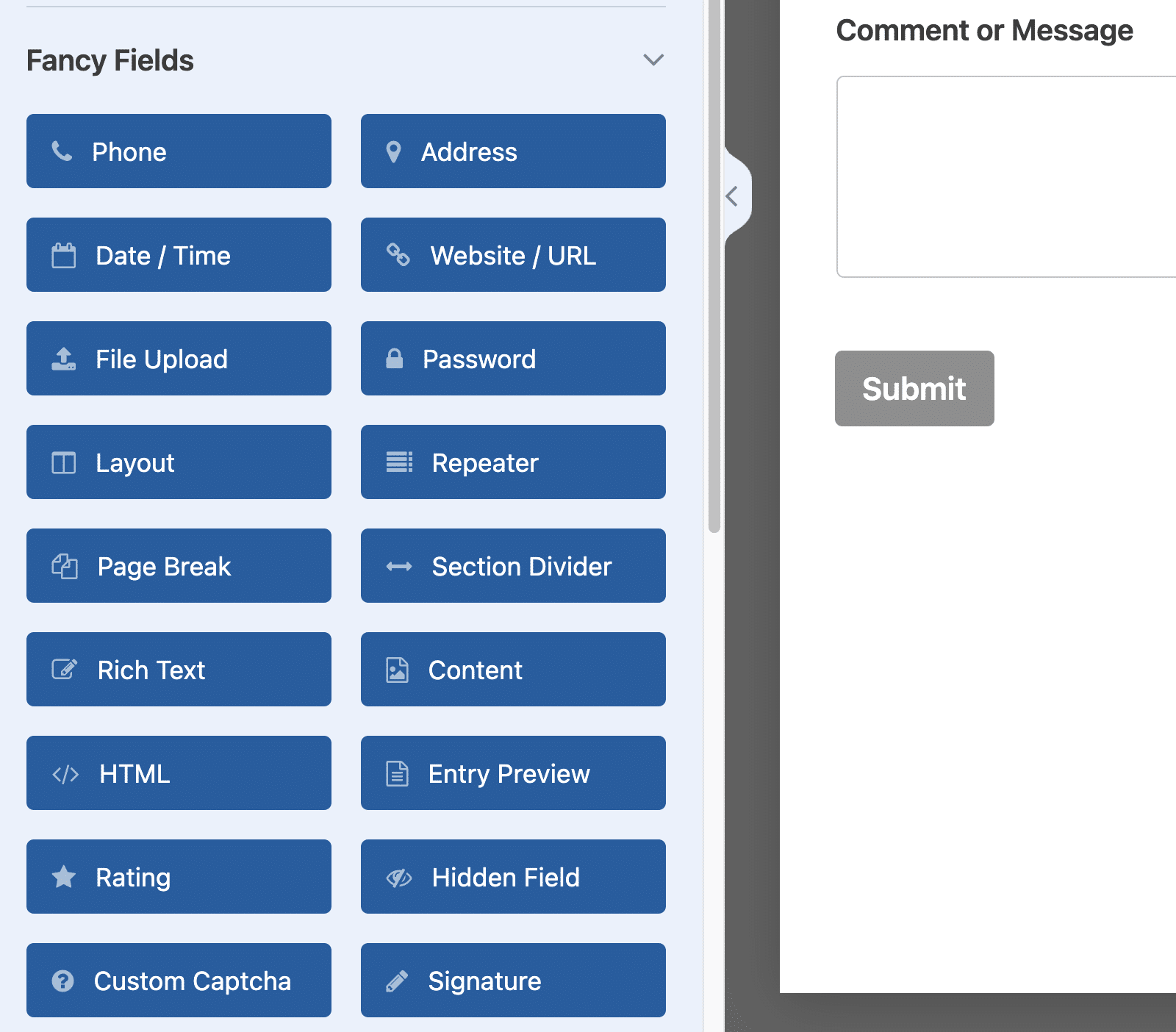
Aqui está uma pré-visualização ao vivo de alguns dos campos Fancy no WPForms.
Telefone
O campo Telefone aceita números de telefone dos utilizadores e permite três formatos: Inteligente, EUA ou Internacional.
O formato inteligente é a predefinição e utiliza a localização do utilizador (com base no endereço IP) para determinar o formato do número de telefone necessário. Para ajudar a orientar o utilizador, o campo apresentará uma bandeira que indica o país detectado e um texto de marcador de posição para demonstrar o formato.

Se a localização detectada não for exacta, ou se o utilizador precisar de introduzir um número de telefone num formato diferente, pode simplesmente clicar no ícone da bandeira no lado esquerdo do campo para escolher um país diferente.
Se preferir exigir um formato de telefone específico para todos os utilizadores, pode utilizar os formatos dos EUA ou Internacional. O formato dos EUA exigirá sempre o formato (###) ### - ####, enquanto o formato internacional é mais flexível.
Endereço
O campo Endereço fornece uma coleção de subcampos etiquetados num formato claro.
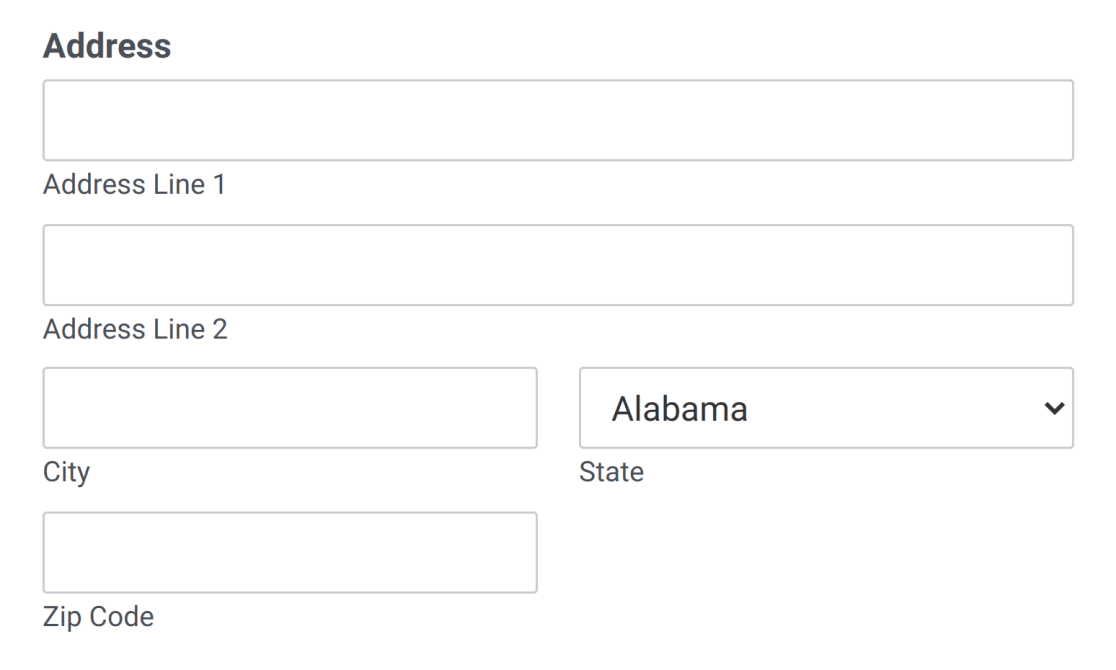
Oferece dois formatos: EUA e Internacional. O formato EUA permite aos utilizadores escolherem um Estado dos EUA a partir de uma lista pendente pré-carregada, enquanto o formato Internacional permite aos utilizadores escolherem a partir de uma lista pendente de países.
Data / Hora
Por predefinição, o campo Data / Hora apresenta campos para as selecções de Data e Hora.

Sítio Web / URL
Neste campo só podem ser introduzidos URLs de sítios Web. O formulário verifica automaticamente se o URL está num formato válido (por exemplo, https://wpforms.com).

Para ajudar os utilizadores a evitar confusões de formatação, este campo adicionará automaticamente http:// à frente de um URL escrito em abreviatura. Por exemplo, wpforms.com seria automaticamente convertido para https://wpforms.com.
Se um utilizador tentar introduzir dados que não estejam num formato aceite, verá uma mensagem com a seguinte redação: "Introduza um URL válido".
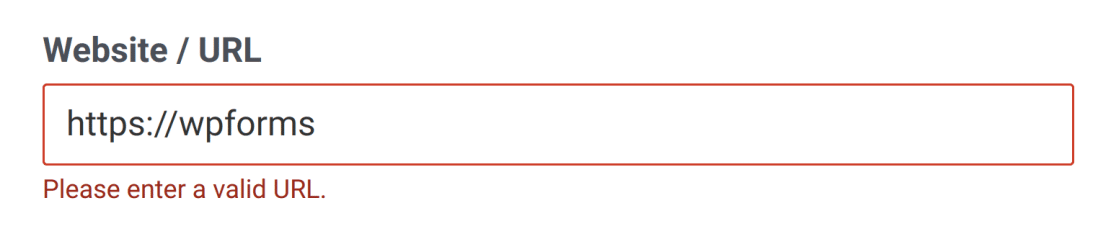
Carregamento de ficheiros
O campo File Upload permite aos utilizadores incluir ficheiros juntamente com as submissões de formulários.
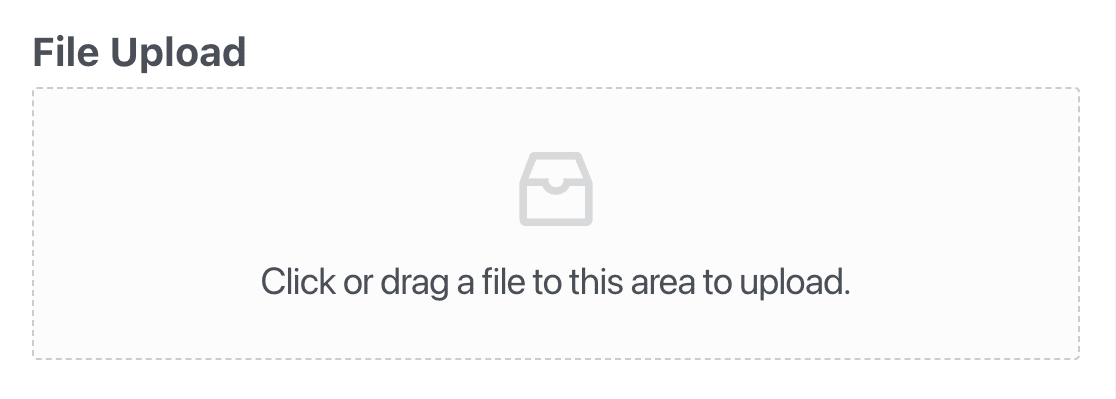
Câmara
O campo Câmara permite aos utilizadores tirar fotografias ou gravar vídeos curtos diretamente da câmara do seu dispositivo enquanto preenchem um formulário. Isto é útil para recolher coisas como fotografias de perfil, instantâneos de verificação de ID ou respostas rápidas em vídeo.
Pode definir o campo Câmara para capturar fotografias ou vídeos e ajustar opções como o tamanho máximo do ficheiro e o limite de tempo para as gravações.
Para mais informações, consulte o nosso guia para utilizar o campo Câmara.
Palavra-passe
Pode utilizar o campo Palavra-passe num formulário de registo de utilizador ou de início de sessão. Quando os utilizadores introduzem a sua entrada, cada carácter é ocultado como pontos para segurança.

Também pode ativar uma força mínima da palavra-passe (fraca, média ou forte) e adicionar um campo Confirmar palavra-passe.
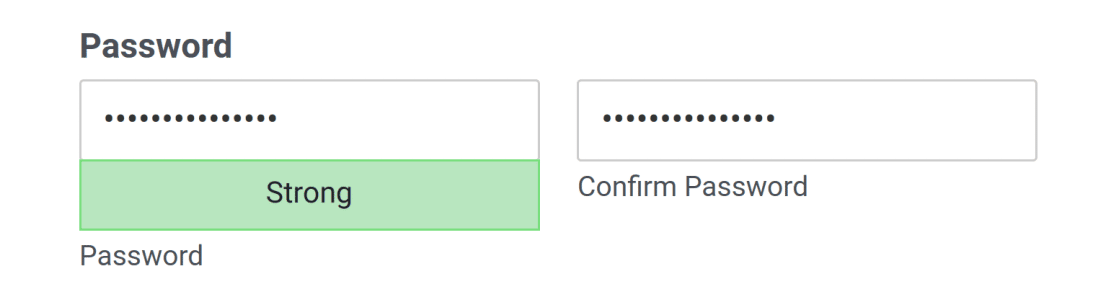
Texto rico
O campo Rich Text insere um editor de rich text nos seus formulários para que os utilizadores possam escrever, formatar e estilizar o seu próprio conteúdo nas suas entradas. Isto é particularmente útil para criar formulários de submissão de posts de blogues e outros tipos de formulários que permitem aos utilizadores partilhar conteúdos longos.
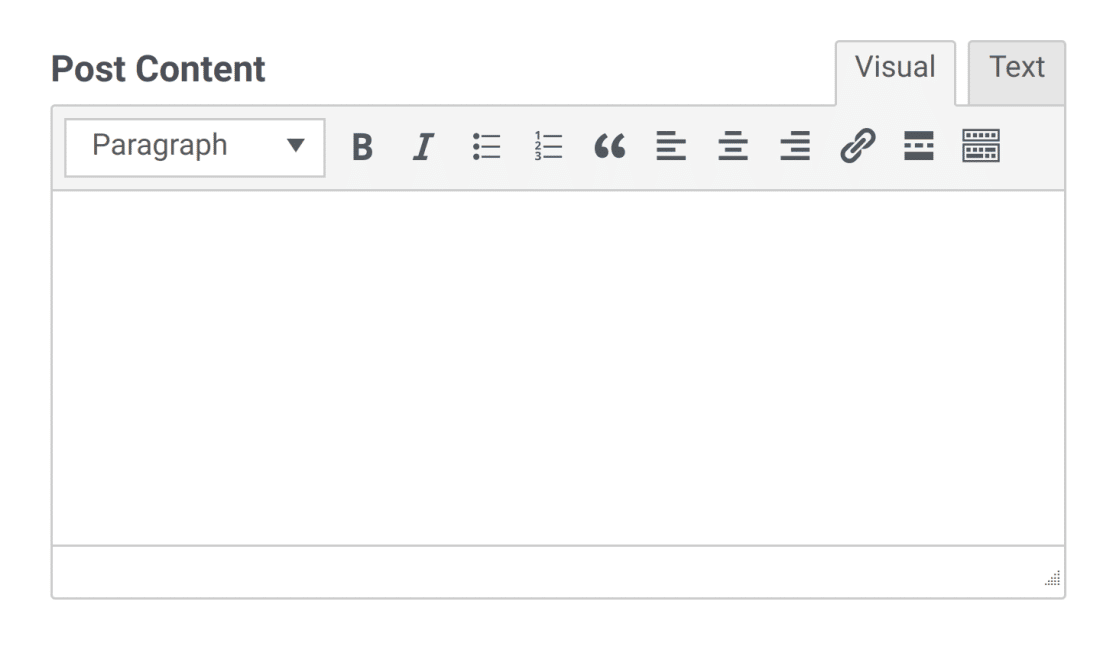
Pode ativar o campo Rich Text para aceitar carregamentos de ficheiros multimédia e armazená-los também na Biblioteca Multimédia do WordPress.
Para mais informações, consulte o nosso guia completo sobre o campo Rich Text.
Disposição
O campo Layout fornece um contentor que lhe permite apresentar o seu formulário em 2 a 4 colunas, nas quais pode colocar outros campos. As colunas ajustam-se automaticamente ao tamanho do ecrã dos utilizadores.
Ao contrário da maioria dos outros campos, o campo Disposição não é visível para os utilizadores. No entanto, os outros campos que colocar dentro das colunas do campo Disposição serão visíveis para os utilizadores.
Para mais informações, consulte o nosso guia sobre a utilização do campo Layout.
Repetidor
O campo Repetidor permite aos utilizadores adicionar dinamicamente várias instâncias de um campo ou grupo de campos. Isto pode ser útil ao criar um formulário para permitir que os utilizadores adicionem mais do que uma entrada de tipos de dados semelhantes, como ligações de perfis de redes sociais ou experiências profissionais relevantes.
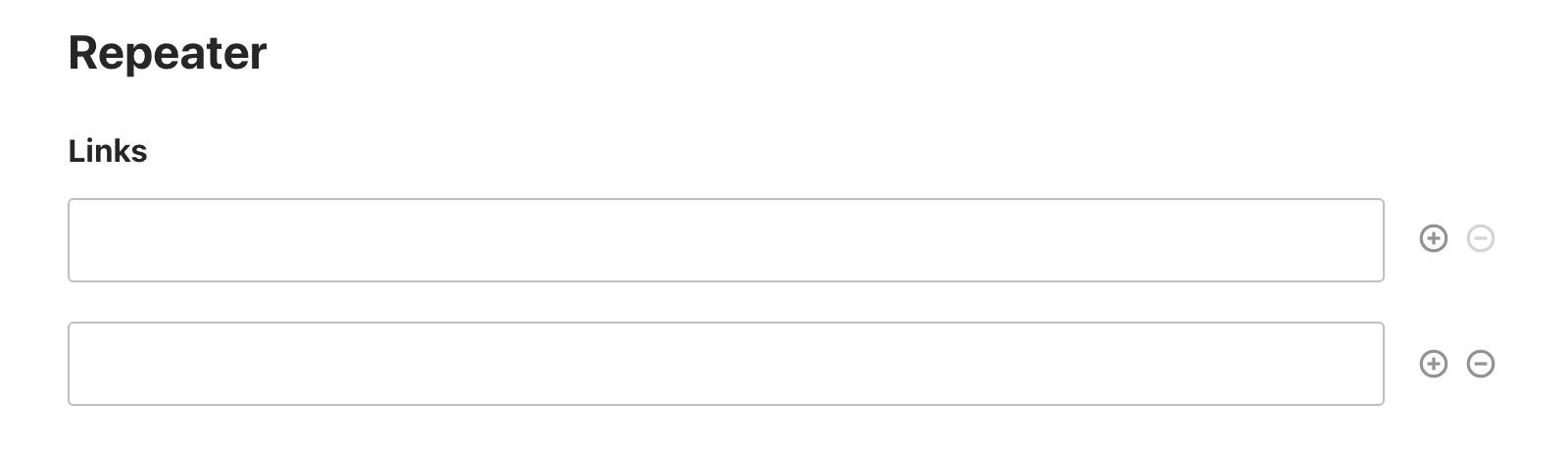
Pode apresentá-los como Linhas ou Blocos no frontend do seu site. Para saber mais sobre como este campo funciona, consulte o nosso tutorial sobre a utilização do campo Repetidor.
Quebra de página
As quebras de página separam um formulário em duas ou mais páginas. Isto pode melhorar a experiência do utilizador em formulários mais longos.
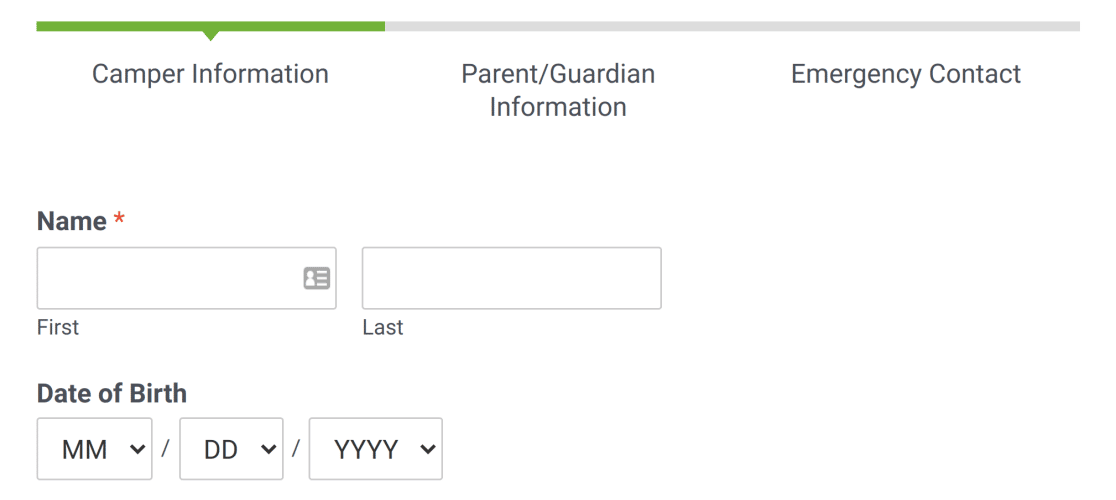
Divisor de secções
O divisor de secções apresenta uma indicação clara de uma nova parte do formulário.
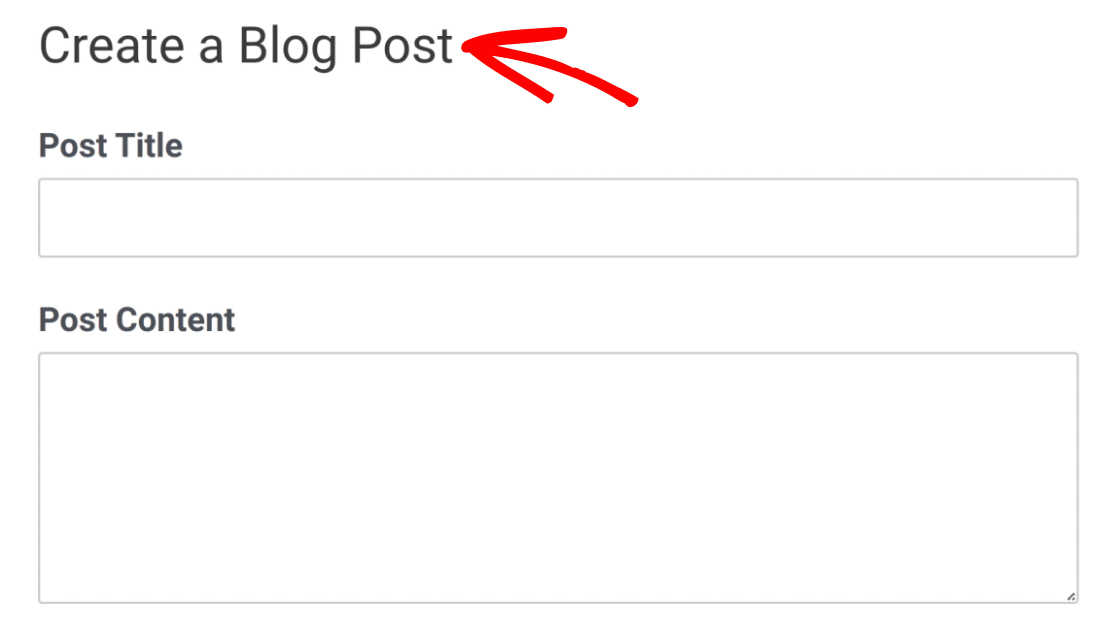
Pode adicionar uma descrição a este campo para fornecer aos utilizadores informações importantes ou instruções sobre como preencher o próximo conjunto de campos.
HTML
O campo HTML é útil para incluir código HTML válido personalizado no seu formulário. Pode utilizá-lo para adicionar texto extra nos formulários, incluir ligações para outros recursos de que os utilizadores possam necessitar ao preencherem o formulário, adicionar ícones ou imagens aos formulários e muito mais.
Conteúdo
O campo Conteúdo permite-lhe adicionar conteúdo extra aos seus formulários, como imagens, vídeos, cabeçalhos e texto, sem utilizar código. Inclui também um editor incorporado que facilita a formatação e o estilo do texto, adicionando um marcador ou uma lista numerada, alterando o alinhamento do texto, adicionando texto a negrito e muito mais.
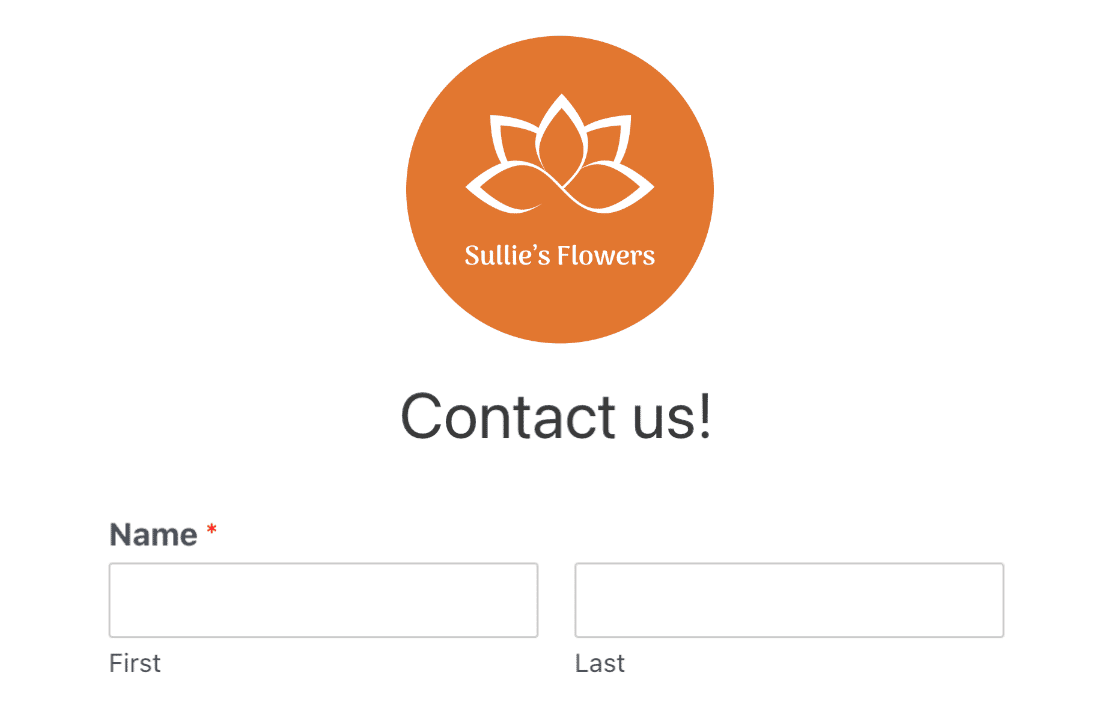
Para mais informações, consulte o nosso guia sobre a utilização do campo Conteúdo.
Pré-visualização da entrada
O campo Pré-visualização de entrada permite-lhe visualizar as entradas e selecções dos utilizadores no seu formulário antes de o submeterem. Isto dá-lhes a oportunidade de voltar atrás e fazer alterações antes de confirmarem as suas submissões.
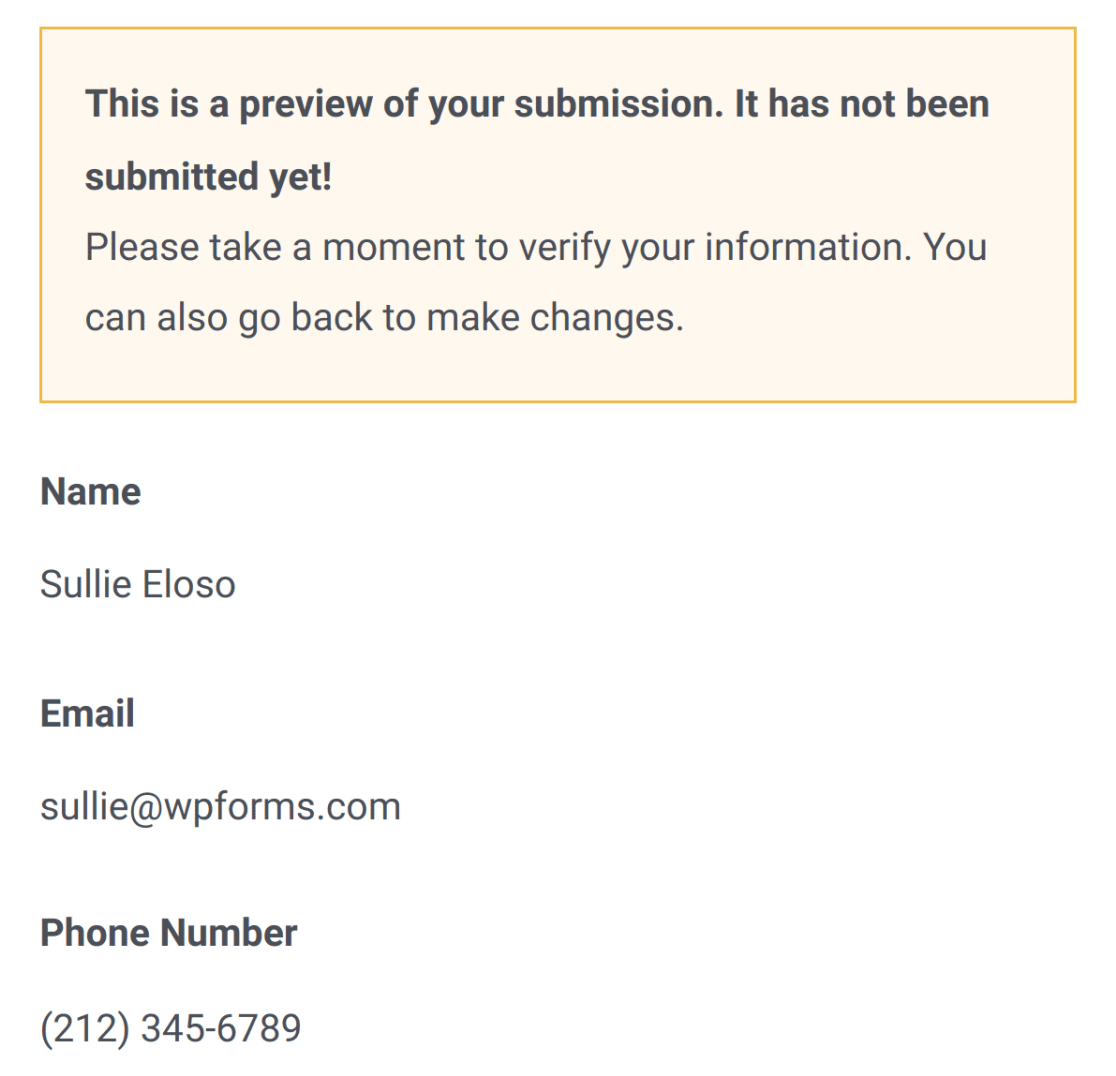
Classificação
O campo Classificação apresenta um número definido de ícones para que os utilizadores possam selecionar visualmente uma classificação numérica.
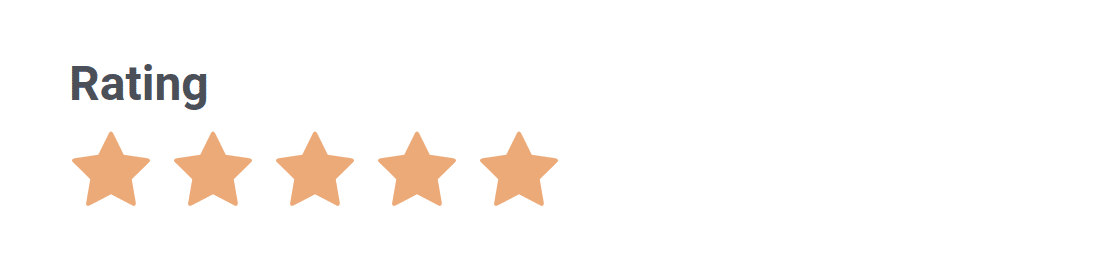
Campo oculto
O campo oculto não é visível para os utilizadores. Pode utilizá-lo para captar ou apresentar qualquer informação que pretenda recolher sem permitir que os utilizadores vejam ou alterem o valor do campo.
Por exemplo, pode utilizar etiquetas inteligentes para recolher informações como o URL da página atual, que pode ser útil para ver numa entrada, mas que provavelmente seria confuso para um visitante se estivesse visível quando este preenchesse o formulário.
Captcha personalizado
O campo Captcha personalizado ajuda a combater as submissões de formulários de spam por parte de bots, exigindo que os utilizadores respondam a uma pergunta.
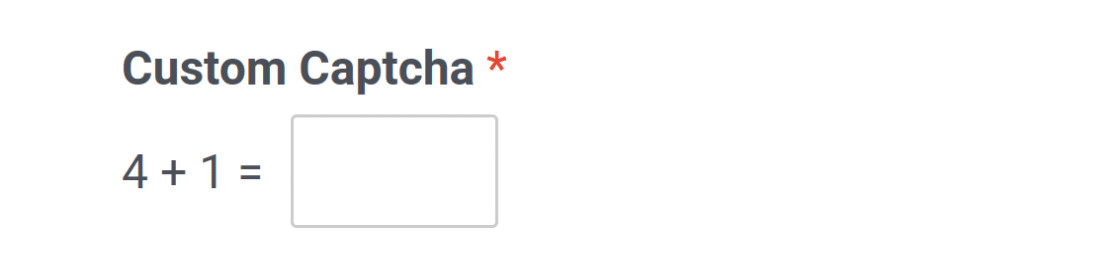
Para mais pormenores, pode consultar o nosso tutorial sobre a utilização da funcionalidade Captcha personalizado.
Se preferir, também oferecemos integração com o reCAPTCHA e o hCaptcha do Google para evitar entradas de spam.
Assinatura
Requisitos: O complemento Assinatura deve ser instalado para usar o campo Assinatura. Este complemento está disponível com o nível de licença Pro ou superior.
O campo Assinatura permite aos utilizadores desenharem as suas assinaturas no seu formulário.
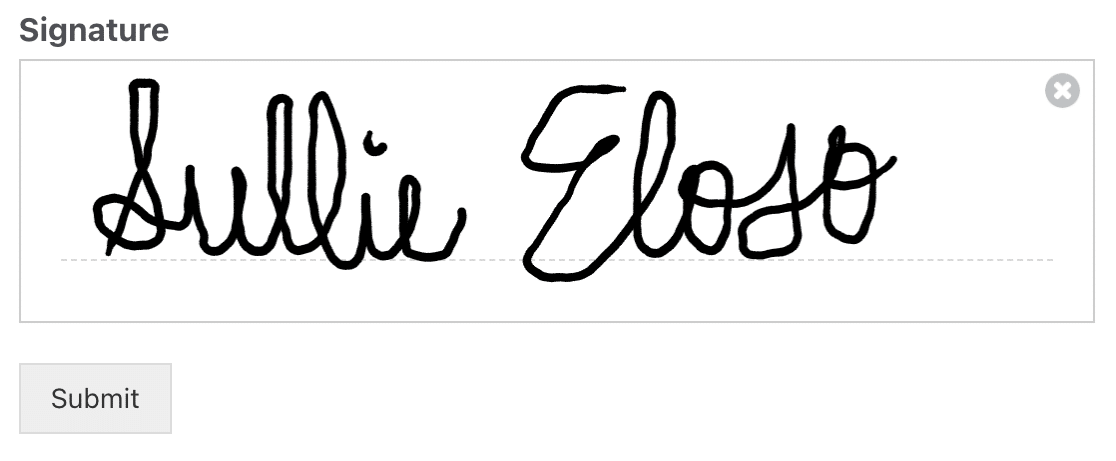
Escala de Likert
Requisitos: O add-on Inquérito e sondagens tem de ser instalado para utilizar o campo Escala de Likert. Este suplemento está disponível com o nível de licença Pro ou superior.
O campo Escala de Likert permite aos utilizadores escolherem entre uma série de opções possíveis.
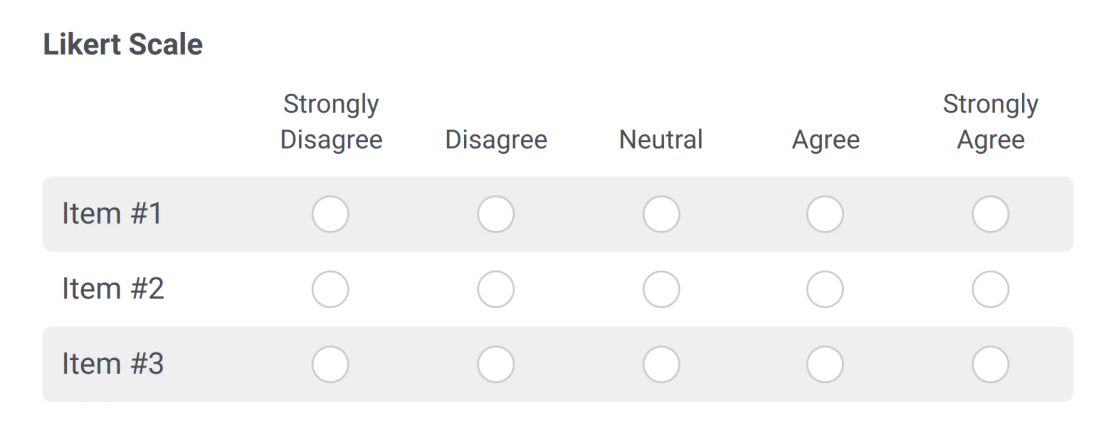
Pontuação do promotor líquido
Requisitos: O add-on Inquérito e sondagens tem de ser instalado para utilizar o campo Net Promoter Score. Este suplemento está disponível com o nível de licença Pro ou superior.
O campo Net Promoter Score permite que os clientes partilhem facilmente o que pensam da sua empresa, fornecendo informações valiosas.
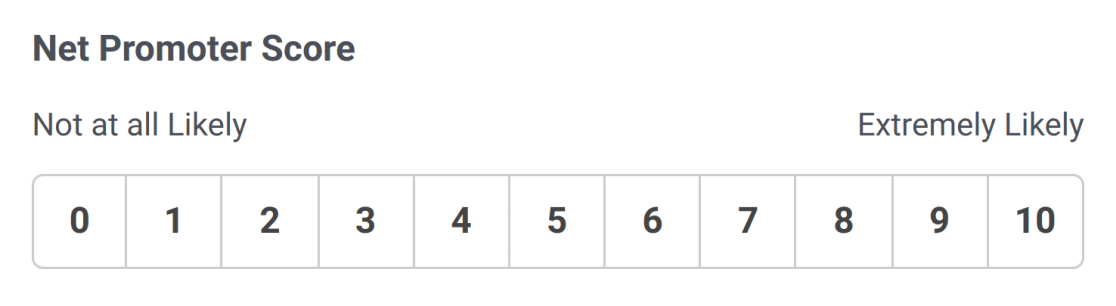
É isso aí! Agora você aprendeu as funções e os casos de uso dos tipos de campo sofisticados no WPForms.
Pronto para começar a criar com o WPForms? Talvez queira consultar o nosso tutorial sobre como criar o seu primeiro formulário.
